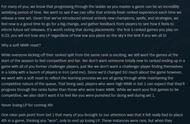麦克风没声音、声音小或有杂音,则可以通过以下几种方法去解决。
01
是否开启了“隐私保护模式”
⭐检查键盘
如果你的笔记本键盘上,拥有下图这个专属“麦克风按键”,首先检查下它是否处于“关闭”状态。

⭐检查系统设置
① 按下组合键【Win X】,进入【设置】。
② 依次进入【隐私】→ 【麦克风】,检查右侧的“允许访问此设备上的麦克风” & “允许应用访问你的麦克风” 的权限是否都已经打开。
③ 进一步检查下方【可访问麦克风的应用】,将对应应用的权限设置为【开】。

⭐检查第三方管家软件的设置
与摄像头一样,出于隐私安全考虑,某些第三方管家软件可能会默认关闭麦克风。同样以联想电脑管家为例来看一下如何自查。
如果您开启了联想电脑管家,点击电脑右下角的绿色图标,查看摄像头和麦克风是否被禁用。
02
关闭音频增强
注:仅适用 Win 10 1903 版本
部分使用 Win 10 的小伙伴,在更新到 1903 版本后,使用外接耳机或内置麦克风时,会出现声音变小的情况。可以尝试如下操作解决↓
① 按下组合键【Win X】→ 进入【设置】→【系统】→【声音】,进入右侧的【声音控制面板】;

② 选中【录制】中的【麦克风阵列】,点击【属性】;

③ 选择【高级】,【去掉】启用音频增强前的√,点击【应用】。再重启需要使用麦克风的应用尝试下~
03
检查是否接入了多个麦克风
如下图,如果同时接入了多个麦克风设备,且直播时选择了不匹配的设备,就会造成麦克风无声音的假象。
切换回匹配的设备即可解决问题。
04
更换驱动
如果麦克风有杂音或音量小,我们也可以通过更换驱动为 High Definition Audio 设备,尝试解决。具体操作:
① 按下组合键【Win X】,并打开【设备管理器】;
② 打开【声音、视频和游戏控制器】的下拉列表,找到有问题的麦克风设备(设备名称每个人可能会不同),点击【右键】,选择【更新驱动程序】;
③ 选择【浏览我的计算机以查找驱动程序软件】→【让我从计算机上的可用驱动程序列表中选取】,点击【下一步】;
④ 【双击】High Definition Audio 设备 → 在弹出的警告窗口中选择【是】,然后等待电脑自动安装驱动程序。

⑤ 重启电脑。再使用同一个麦克风设备试试,问题是不是解决啦?
看完这篇文章,95%的麦克风相关问题就都能自己解决啦!
,